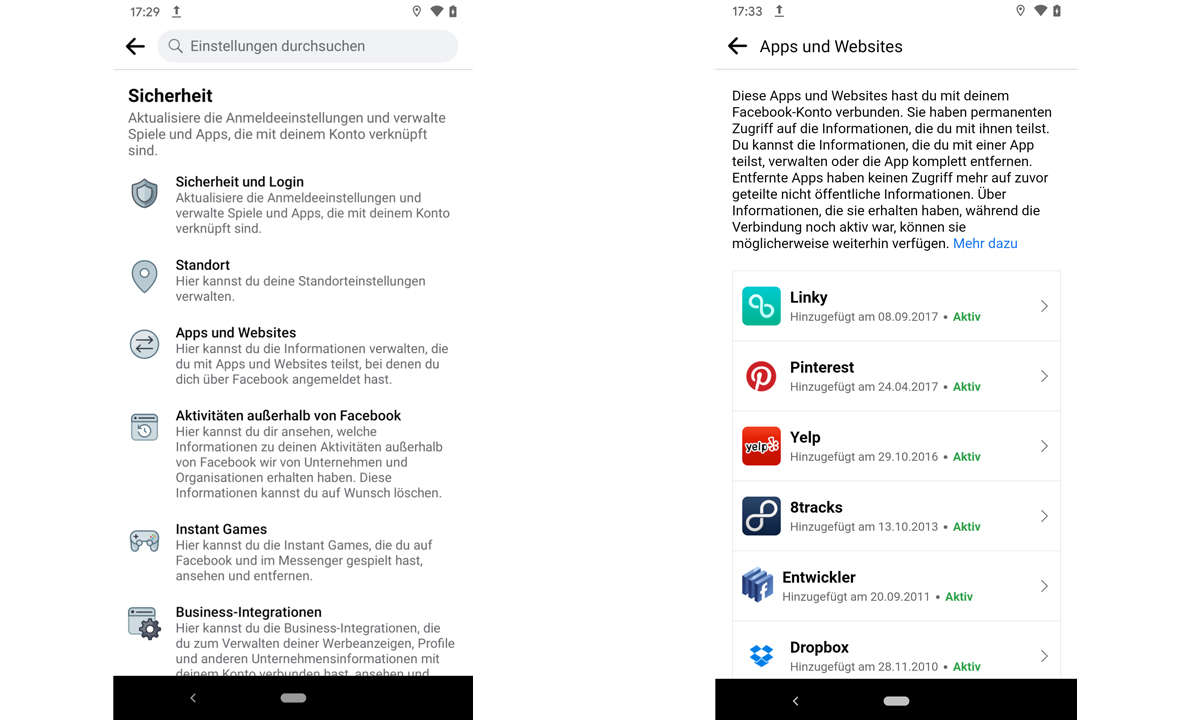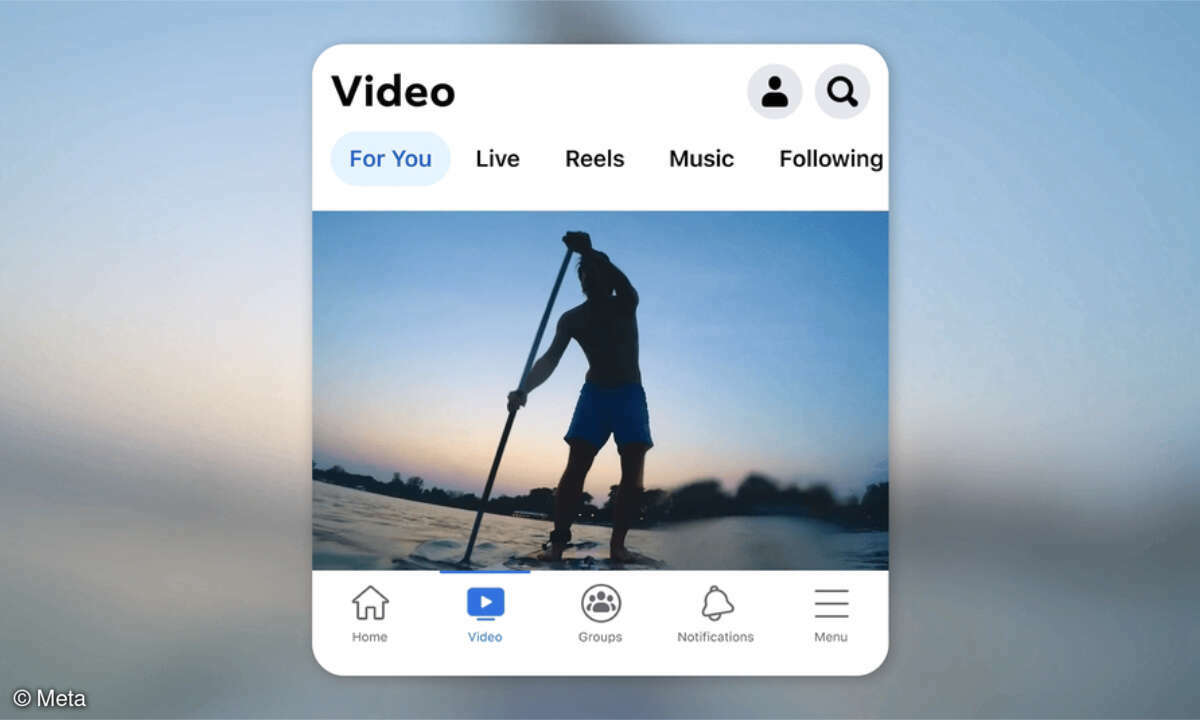Facebook-Einstellungen für mehr Privatsphäre und Sicherheit
Sie möchten auf Facebook nicht verzichten, aber Ihre Privatsphäre ist Ihnen auch wichtig? Wir zeigen Einstellungen, mit denen Sie Facebook auf Kurs bringen

In den Einstellungen bietet Facebook eine Reihe von Möglichkeiten zum Schutz der eigenen Privatsphäre. Doch die Einstellungen sind so umfangreich und unübersichtlich, dass man fast glauben könnte, dass Facebook gar nicht möchte, dass man sich mit ihnen beschäftigt. Dabei geht es ganz einfach: ...
In den Einstellungen bietet Facebook eine Reihe von Möglichkeiten zum Schutz der eigenen Privatsphäre. Doch die Einstellungen sind so umfangreich und unübersichtlich, dass man fast glauben könnte, dass Facebook gar nicht möchte, dass man sich mit ihnen beschäftigt. Dabei geht es ganz einfach: Wir lotsen Sie durch die sieben wichtigsten Einstellungen.
Die Einstellungen erreichen Sie im Browser und auch über die Facebook-Apps für Android und iPhone. Die Darstellung unterscheidet sich aber ein wenig. Wir zeigen die Vorgehensweise anhand der Android-App. Dort finden Sie die Einstellungen, indem Sie auf das Symbol mit den drei Strichen oben rechts tippen und dann ganz unten auf "Einstellungen und Privatsphäre" gehen.
1. Facebook-Profil vor Suchmaschinen verbergen
Wenn Sie nicht möchten, dass Ihr Facebook-Profil in der Trefferliste von Google und anderen Suchmaschinen erscheint, dann müssen Sie das Facebook mitteilen. Facebook sendet dann in der Profilseite ein Signal an Suchmaschinen das diese wissen lässt, dass die Seite verborgen bleiben soll.
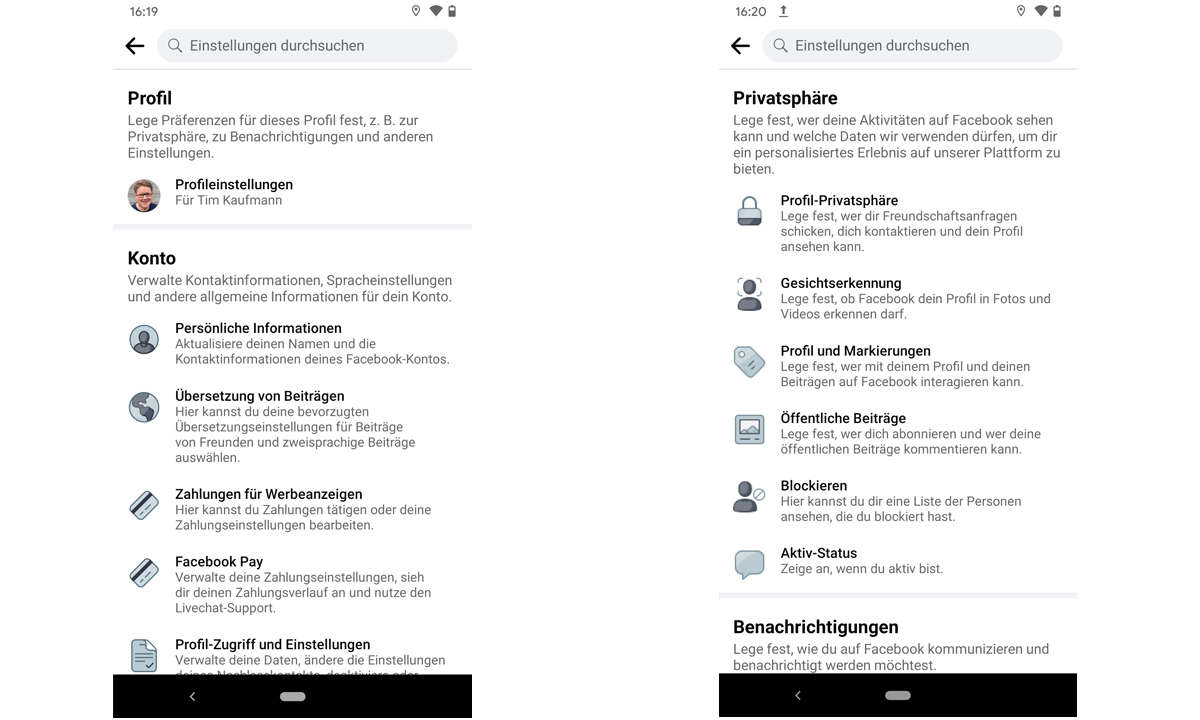

2. Auffindbarkeit in Facebook einschränken
Wenn man Sie auch über die Facebook-Suchfunktion nicht so leicht finden soll, dann bedarf es dazu einer weiteren Einstellung. Standardmäßig kann man Sie dort nämlich nicht nur anhand Ihres Namens aufstöbern (das lässt sich nur über ein Pseudonym verhindern). Sie sind auch auch anhand von E-Mail-Adressen und Telefonnummern auffindbar, die Sie in Ihrem Profil hinterlegt haben.
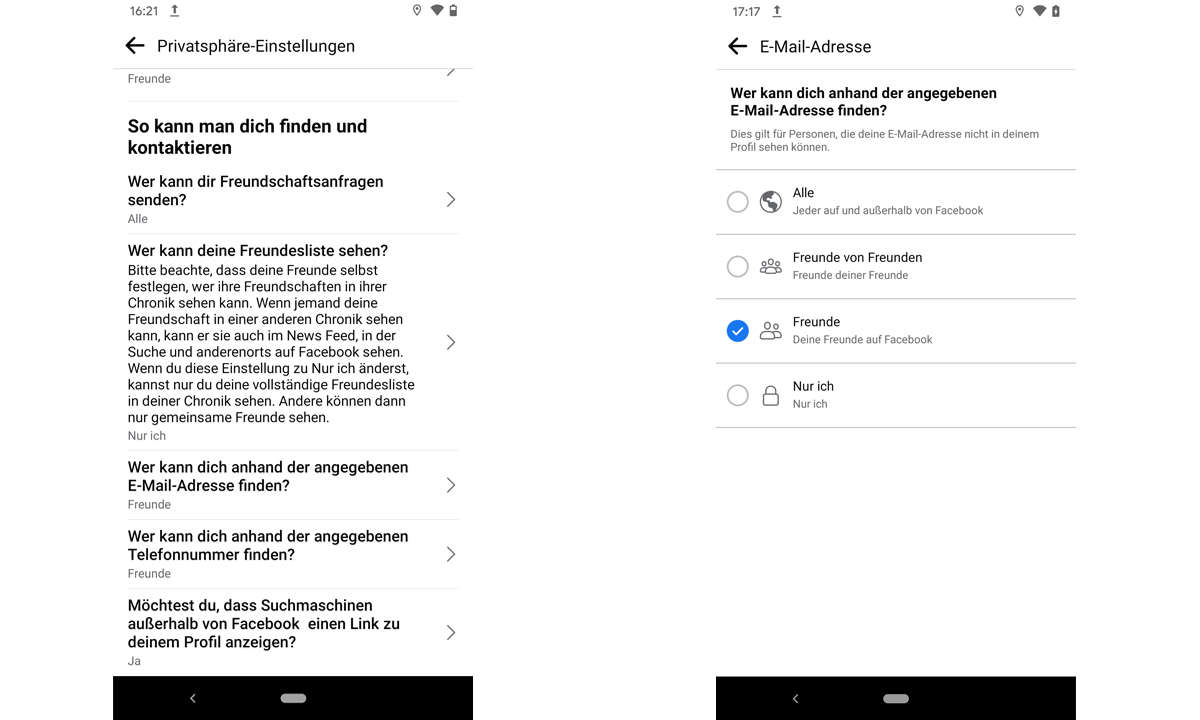
3. Zugriff auf die Freundesliste beschränken
In der Standardeinstellung ist die Freundesliste für alle Facebook-Nutzer einsehbar. Wenn es Ihnen nicht gefällt, dass auch Fremde Ihre Familienmitglieder, Freunde, frühere Partner usw. sehen können, dann können Sie diese Einstellung ändern.
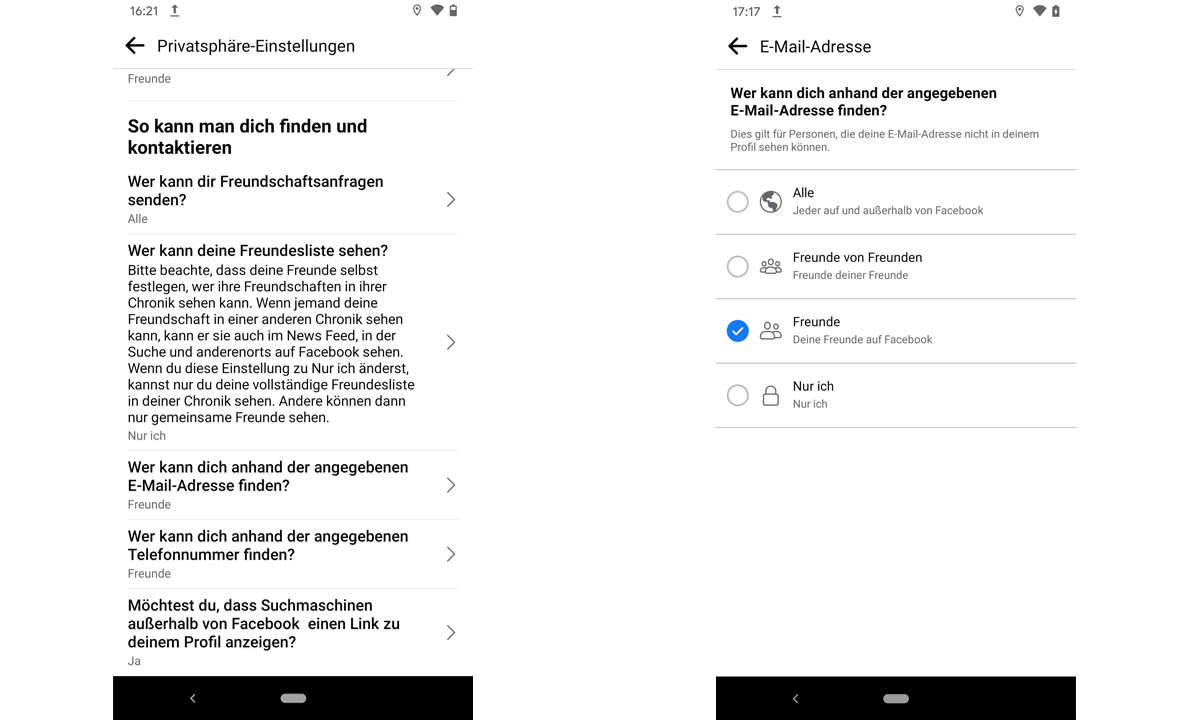
4. Alte Beiträge verbergen
Facebook sieht seinem zwanzigsten Geburtstag entgegen. Wer schon länger dabei ist, dem entlockt ein Blick auf seine älteren Beiträge nicht nur nostalgische Gefühle, sondern auch ein bisschen Gruseln. Falls Sie sich nicht mehr mit allem wohlfühlen, was Sie früher gepostet haben, müssen Sie aber nicht alle alten Beiträge durchgehen. Sie können alle öffentlichen und für Freunde von Freunden freigegebenen Beiträge in einem Rutsch auf Freunde beschränken. Das ist auch deshalb nützlich, weil die Einstellungen zur Sichtbarkeit von Beiträgen sich über die Jahre immer wieder geändert haben. Manche Posts könnten für Nutzergruppen sichtbar sein, die Sie früher noch gar nicht im Sinn hatten.
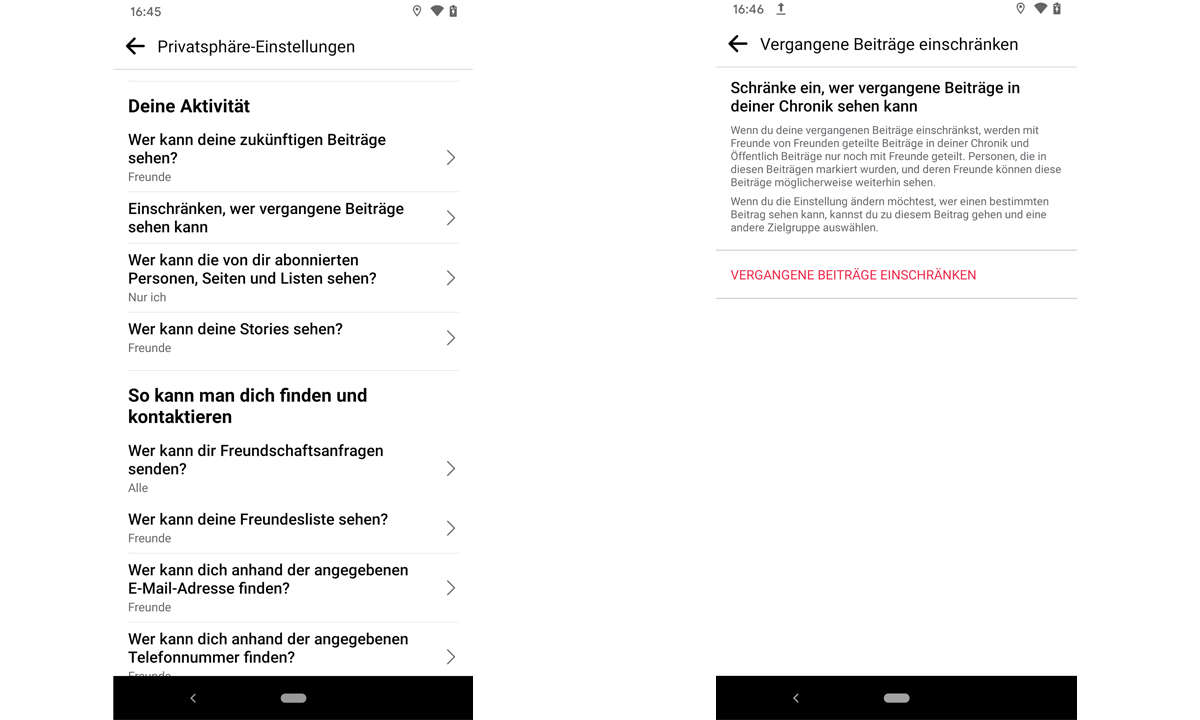
5. Markierungen einschränken
In der Standardeinstellung kann jeder Facebook-Nutzer Sie in Beiträgen und Bildern markieren. Die so gekennzeichneten Inhalte erscheinen dann aber automatisch in Ihrer Timeline und das ist nicht jedem Recht. Sie können Facebook aber so einstellen, dass Sie Markierungen freigeben müssen, bevor sie in der Timeline erscheinen.
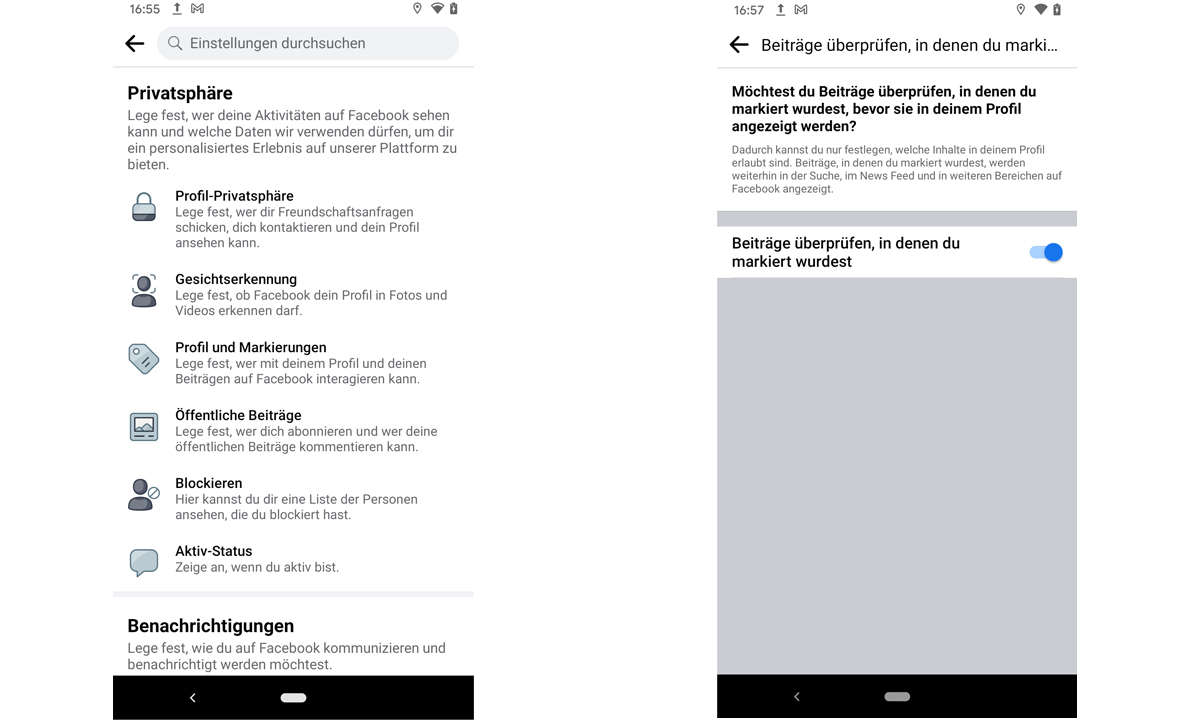
6. Gesichtserkennung ausschalten
Facebooks Gesichtserkennung ermöglicht interessante Funktionen. Beispielsweise kann das soziale Netzwerk dank Gesichtserkennung automatisch das Markieren von Freunden vorschlagen, wenn Sie neue Fotos hochladen. Noch wichtiger: Facebook warnt Sie vor Identitätsfälschern, die versuchen, ein Bild von Ihnen als Profilfoto zu verwenden. Aber nicht jeder fühlt sich mit der Gesichtserkennung wohl.
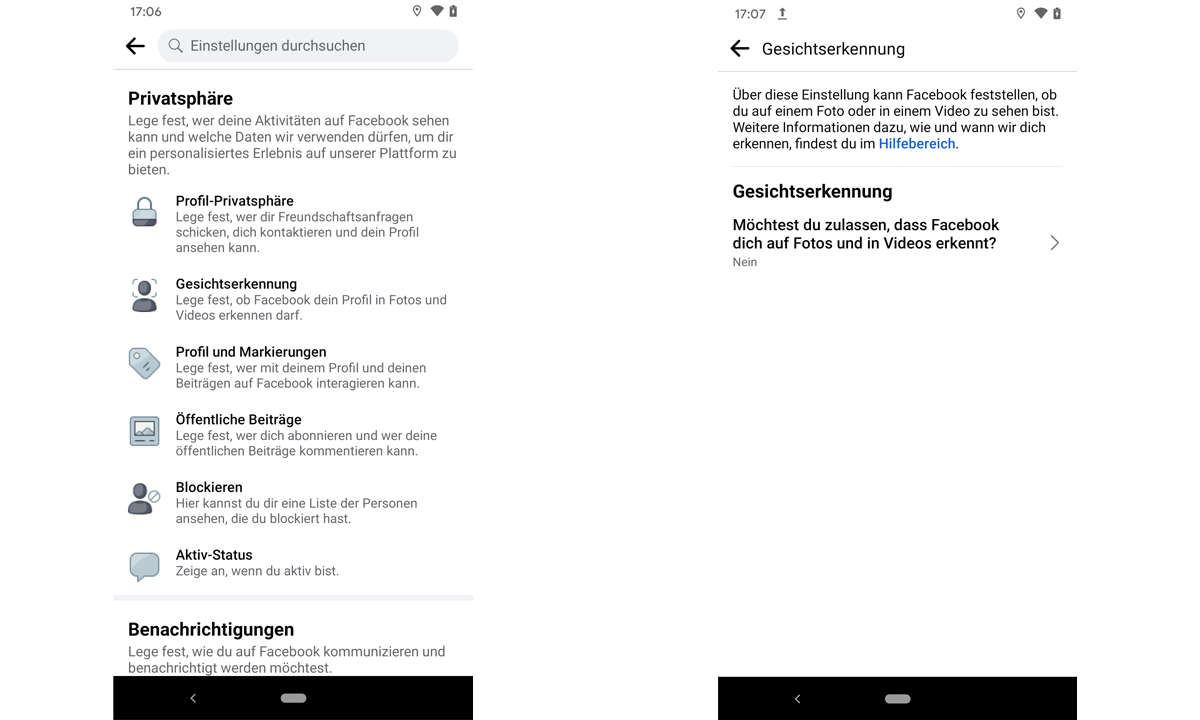
7. Verbundene Apps und Websites überprüfen
Auch in vielen Apps und auf zahlreichen Websites können Sie sich mit Ihrem Facebook-Konto einloggen. Dabei holt der jeweilige Dienst mal mehr, mal weniger umfangreiche Zugriffsrechte für Ihr Facebook-Konto ein. In der Vergangenheit waren die auf diese Weise verbundenen Apps und Websites gelegentlich der Ausgangspunkt für große Datenlecks. Der wohl prominenteste Fall ist der der Facebook-App "This is your digital life" von Cambridge Analytica, über die die Daten von rund 87 Millionen Nutzern abgeschöpft wurden.